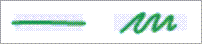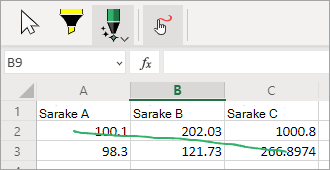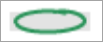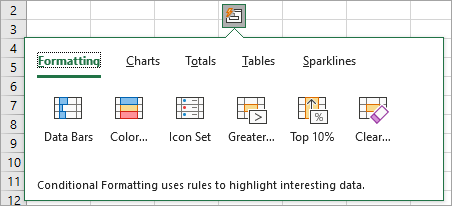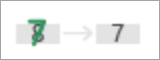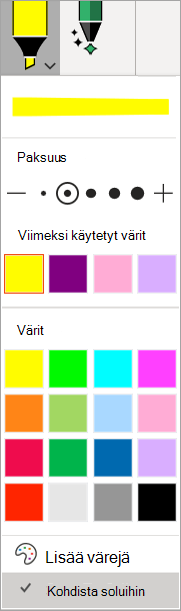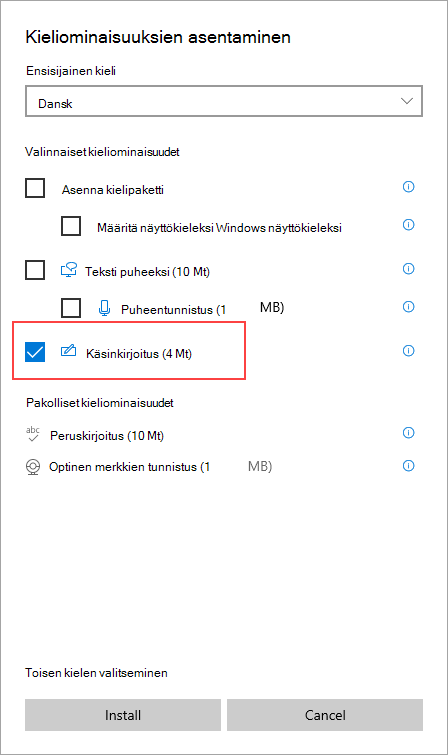Yleisten piirtotyökalujen lisäksi tuomme kuhunkin sovellukseen älykkäitä työkaluja, jotka on optimoitu ydinkokemuksia varten.
Nyt voit kirjoittaa Excel suoraan soluihin toimintokynällä, jonka avulla voit kirjoittaa tietoja käsinkirjoituksella, joka muunnetaan automaattisesti Excel tiedoista.
Käsinkirjoitettujen tietojen automaattinen muuntaminen
-
Valitse valintanauhassa Piirräja valitse sitten Piirtotyökalut-ryhmässäToimintokynä.
-
Ala kirjoittaa soluihin; käsinkirjoitus muunnetaan automaattisesti tekstiksi.
Muokkaaminen luonnollisten eleiden avulla
Muokkaa asiakirjaa seuraavien luonnollisten eleiden avulla.
Solun poistaminen ylistää
Poista solun sisältö piirtällä yliviivaus tai vapaa piirto.
Voit poistaa suuria solualueita piirtämällä niiden yli vinoviivan tai vapaapiirrokset.
Solun valinta ympyröiminen
Piirrä ympyrä sen solun ympärille, jonka haluat valita.
Kun olet valinnut solun, voit käyttää siinä perusmuotoiluja, kuten fontin väriä, lihavointia tai kursivointia. Pika-analyysi-työkalun avulla voit myös helposti käyttää Excel, kuten kaavioita tai kaavoja.
Korvaa solun sisältö
Jos solussa on jo sisältöä, korvaa se uudella sisällöllä.
Korostuksen käyttäminen
Valitse korostuskynä Piirtotyökalut-ryhmästä ja valitse Kohdista soluihin.
Piirrä solujen yli, jos haluat muuttaa solun täytön vastaamaan korostuskynän väriä. Jos haluat poistaa solun täytön, piirrä alueen yli uudelleen. Voit vaihtaa vapaapiirto korostuskynän tai kohdistus korostuskynän välillä muuttamalla Kohdista soluihin -asetusta.
Kielen Asetukset
Käsinkirjoituksen tunnistus perustuu Office kirjoituskieleen. Käytä kieliasetuksia kohdassa Tiedostoasetukset > asetukset > kieli> Office ja tekstintarkistus. Varmista, että sisällöntopeuskieleksi on määritetty tuettu kieli.
Offline-tuki
Yhdistetty palvelu tarjoaa parhaan käsinkirjoituksen tunnistuksen. Tätä ominaisuutta voi kuitenkin käyttää myös offline-tilassa. Sen jälkeen se palaa Windows käsinkirjoituskokemukseen.
Jos haluat työskennellä offline-tilassa, varmista, että olet asentanut haluamasi kielen käsinkirjoitustoiminnon. Sinun tarvitsee valita vain Käsinkirjoitus-toiminto. muussa tapauksessa saatat vahingossa määrittää uuden näyttökielen.
Lisätietoja kielipakettien asentamisesta on kohdassa kielipakettien Windows.